Windows 8 introduit une nouvelle fonctionnalité étonnante – quelque chose qui s’avérera parfois une bouée de sauvetage ! Combien de fois vous est-il arrivé de faire face à une situation de panne majeure de PC et de vous rendre compte que vous allez maintenant devoir passer plusieurs heures juste pour pouvoir restaurer votre PC dans l’état où il se trouvait ! ? Passer des heures ou payer quelqu’un d’autre pour reconstruire votre ordinateur Windows, c’est quelque chose dont nous pourrions tous nous passer, n’est-ce pas ?
Noter: Utilisateur Windows 11/10 ? Cet article vous montrera comment Réinitialiser Windows 11/10.
Windows 8 offre une expérience cohérente pour remettre le logiciel sur n’importe quel PC Windows 8 dans un état correct et prévisible. Il a simplifié le processus afin beaucoup afin que vous puissiez remettre votre PC à l’état souhaité rapidement en 1 à 20 minutes, plutôt que de prendre toute votre journée. Et la meilleure partie est que vous ne perdez pas vos données et vos fichiers au cours du processus.
Bref, Windows 8 met à votre disposition un « bouton » pour régler « tout » ! Windows 8 propose désormais 2 options pour restaurer votre PC à son état d’origine – l’option Actualiser et l’option Réinitialiser !

Actualiser le PC sous Windows 8
Le bouton Actualiser vous offre une option simple pour redémarrer à zéro tout en conservant tous vos documents, comptes, paramètres personnels et même les applications que vous avez téléchargées depuis le Windows Store.
Pour effectuer cette actualisation ou réinitialisation de base :
Ouvrez le Panneau de configuration Windows 8 > Général > Paramètres > Actualiser.
Si votre PC ne fonctionne pas bien, vous pouvez recharger Windows sans perdre vos fichiers multimédias et personnels.
Lorsque vous actualisez votre PC, votre des dossiers et les paramètres de personnalisation ne changeront pas. Même les applications du Windows Store seront conservées, mais les logiciels et les programmes peuvent être supprimés. Les paramètres de votre PC seront également restaurés aux valeurs par défaut.
Voir ce tutoriel de capture d’écran sur la façon de Actualiser Windows 8.
Réinitialiser le PC sous Windows 8
Windows 8 vous permettra également d’effectuer une réinitialisation complète. Cela restaurera votre PC à son état vierge, c’est-à-dire à l’état dans lequel il se trouvait lors de son achat initial.
Pour effectuer cette réinitialisation complète :
Ouvrez le Panneau de configuration Windows 8 > Général > Paramètres > Réinitialiser.
Si vous êtes sur le point de donner votre PC, vous pouvez le remettre dans son état d’origine et supprimer vos fichiers.
Lorsque vous réinitialisez votre PC, tous les fichiers personnels seront supprimés et les paramètres restaurés aux valeurs par défaut.
OPTIONS DE RÉINITIALISATION AVANCÉES DANS WINDOWS 8
Offre des options de restauration du système, de récupération d’image système, de réparation automatique et d’invite de commande. Vous pouvez créer un disque de réinitialisation, ce qui est idéal pour les utilisateurs expérimentés qui ont investi du temps pour personnaliser et configurer leur PC. Vous pouvez maintenant restaurer à partir d’une clé USB ou d’une clé USB, économisant ainsi de l’espace et vous offrant un outil de sauvegarde pratique dans le cas où votre disque dur est endommagé et doit être remplacé.
Les utilisateurs d’ordinateurs Windows OEM ont toujours la possibilité de restaurer l’image d’usine.



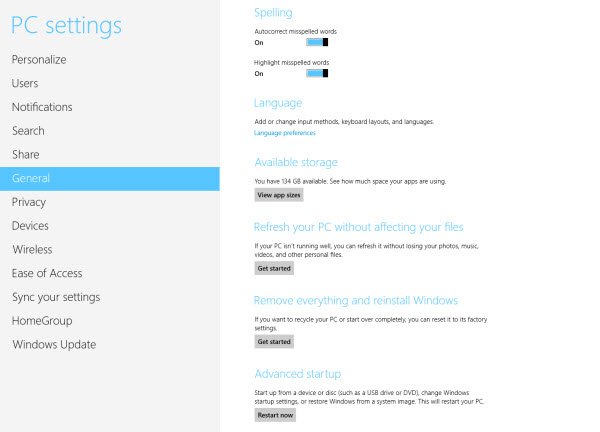
![[2023] 6 façons de copier / coller du texte brut sans formatage](https://media.techtribune.net/uploads/2021/03/5-Ways-to-Copy-Paste-Plain-Text-Without-Formatting-on-Your-Computer-shutterstock-website-238x178.jpg)






